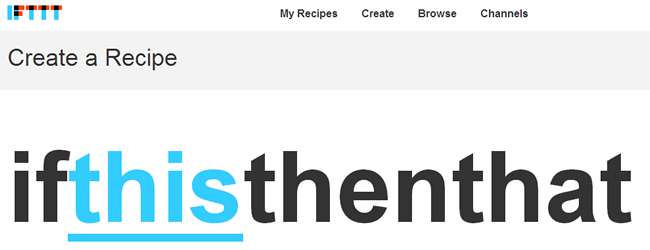
Serviciile de stocare în cloud precum Google Drive și Dropbox sunt la nesfârșit utile. Nu numai că pot fi folosite pentru a vă face fișierele accesibile pe mai multe computere, ci servesc și ca instrumente de rezervă la îndemână. Folosind IFTTT (Dacă acesta este atunci), este posibil să vă protejați dublu fișierele copiind automat fișiere între diferite servicii de stocare online
Fișiere în cloud
Dacă încă nu ați utilizat IFTTT, sunteți în așteptare. Acesta este un instrument care poate fi utilizat pentru a declanșa tot felul de acțiuni online atunci când sunt îndeplinite anumite condiții. Posibilitățile sunt extinse, iar IFTTT este compatibil cu un număr mare de servicii online familiare, inclusiv Facebook, Dropbox, Instagram, Flickr și multe altele.
Am menționat deja că IFTTT ar putea fi folosit ca o formă de instrument de backup online și prin aceasta înțelegem că poate fi utilizat pentru a înlocui unul sau mai mulți dintre clienții desktop care sunt utilizați cu servicii de stocare în cloud.
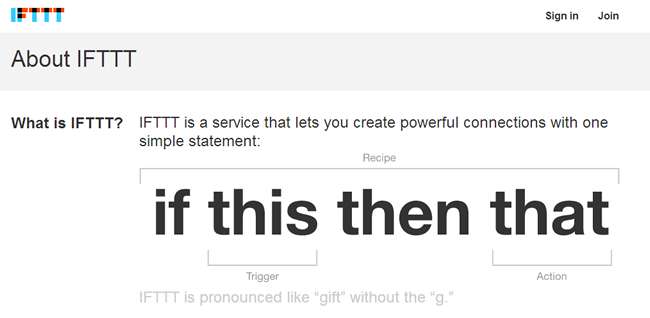
Este posibil să utilizați Dropbox ca casă pentru fotografii și alte documente. Acest lucru nu înseamnă doar că fișierele pot fi accesate pe orice computer cu conexiune la internet, ci și că orice fișiere care sunt adăugate în folderul Dropbox de pe computerul dvs. sunt salvate automat în cloud.
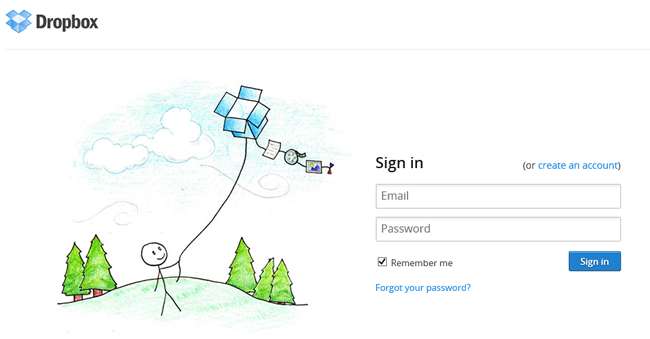
Modul în care alegeți să utilizați Dropbox și alte servicii similare depinde de dvs., dar mulți oameni îl folosesc ca instrument de rezervă. Dar, la fel ca în cazul copiilor de siguranță offline, este o idee bună să creați mai multe copii de rezervă online, iar aici IFTTT vă poate ajuta.
Sigur, nu există nimic care să vă împiedice să instalați software-ul desktop pentru Google Drive, Dropbox, SugarSync și alte altele, astfel încât să puteți încărca fișiere în mai multe locații, dar, deși acest lucru vă ajută să vă atingeți dublul obiectiv de rezervă, înseamnă și să aveți mai mult de un instrument de sincronizare pentru resurse instalat în același timp.
Automate Backup
IFTTT se poate ocupa de procesul de backup online pentru dvs. fără a fi nevoie de software suplimentar. Puteți crea o regulă - sau o rețetă așa cum sunt cunoscute - care vă va asigura automat că toate fișierele pe care le încărcați în Dropbox vor fi încărcate și în Documente Google.
Faceți o vizită la Site-ul IFTTT și creați un cont nou sau conectați-vă la unul pe care îl aveți deja. Mai întâi va trebui să configurați partea „aceasta” a rețetei dvs. de rezervă, așa că faceți clic pe linkul Creare din partea de sus a paginii și apoi faceți clic pe „aceasta”.
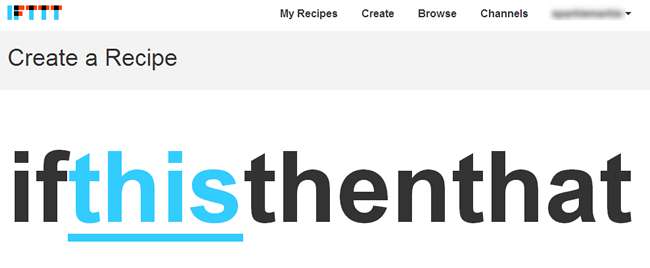
Vom începe cu Dropbox, deci faceți clic pe pictograma Dropbox pentru a o selecta ca Trigger Channel. Dacă este prima dată când utilizați în mod specific IFTTT sau canalul Dropbox, faceți clic pe butonul Activare.
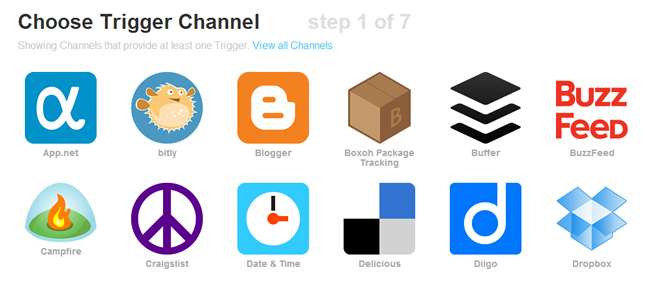
Apoi, va trebui să acordați IFTTT permisiunea de a comunica cu contul dvs. Dropbox, deci conectați-vă la contul dvs. și faceți clic pe Permite, urmat de Terminat.
Faceți clic pe „Continuați cu pasul următor” pentru a configura declanșatorul. În cazul Dropbox există două dintre care puteți alege - încărcarea oricărui fișier în contul dvs. sau încărcarea fișierelor de imagini în contul dvs. Întrucât dorim să creăm o soluție de backup cât mai completă posibilă, vom selecta opțiunea „Fișier nou în folderul dvs. public”.
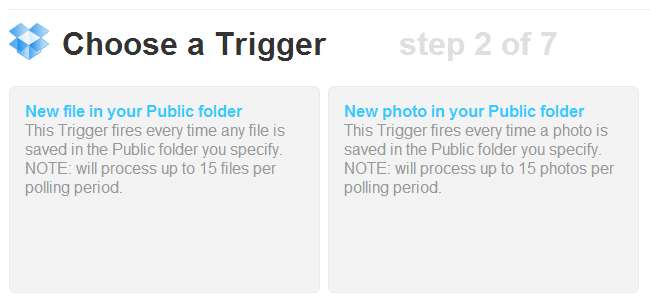
Dacă doriți să limitați fișierele care sunt sincronizate între Dropbox și Google Drive, puteți specifica un sub-folder al folderului dvs. public care urmează să fie monitorizat - fie introduceți numele unui folder și faceți clic pe Creați declanșatorul, fie faceți clic pe același buton pentru a continua dacă doriți să faceți o copie de rezervă a tot ceea ce se află în folderul dvs. public.
Acțiuni pentru rețete
Acum suntem gata să creăm partea „acel” dacă rețeta - acțiunea finală de sincronizare a fișierelor cu Google Drive - deci faceți clic pe linkul „acel”.
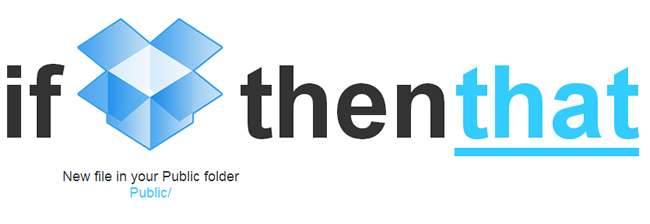
La fel ca în cazul declanșatorului „acesta”, acum trebuie să alegeți canalul în care ar trebui efectuată acțiunea. Faceți clic pe pictograma Google Drive și activați canalul și acordați acces IFTTT în același mod ca înainte.
Următorul lucru de făcut este să specificați cu precizie ce acțiune trebuie efectuată. Deoarece aceasta ar trebui să fie o rețetă de rezervă, vom face clic pe opțiunea „Încărcați fișiere de pe URL”. Apoi putem alege cum să fie denumite fișierele și unde trebuie încărcate înainte de a da clic pe Creare acțiune.
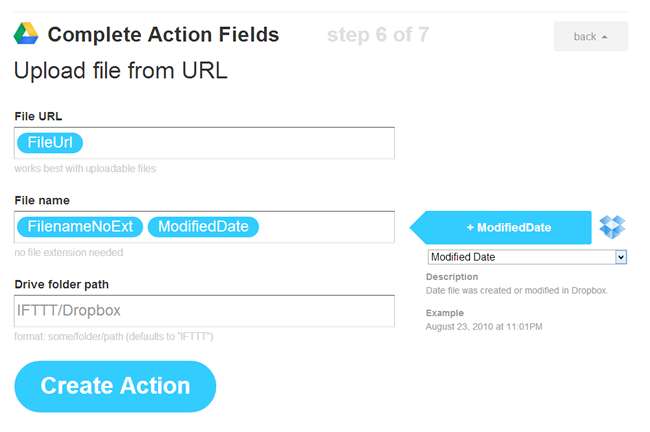
Ultimul pas este să vă numiți și să salvați rețeta. Introduceți un nume semnificativ pentru a vă ajuta să identificați rețeta mai târziu - deși sistemul de pictograme simplu al IFTTT ajută foarte mult în acest departament - și faceți clic pe Creare rețetă.
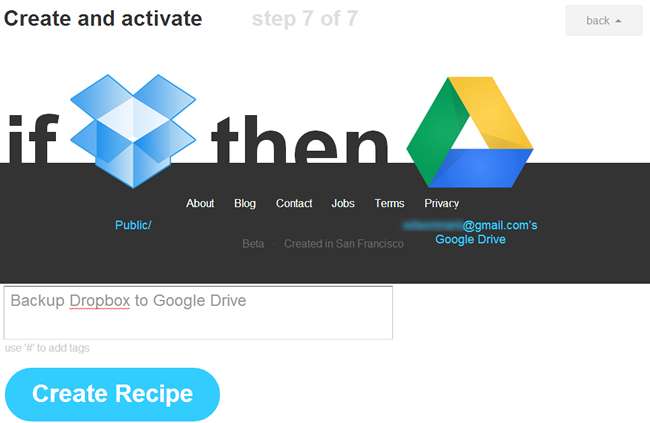
Începând cu acest moment, ori de câte ori încărcați un fișier în dosarul public al contului dvs. Dropbox, acesta va fi, de asemenea, încărcat în Google Drive pentru dvs. Acum puteți dezinstala software-ul Google Drive, dacă doriți - nu este necesar, deoarece toate copiile de rezervă și sincronizarea dvs. vor fi asigurate de partea serverului.
Cum ați folosit IFTTT ? Aveți rețete grozave pe care doriți să le împărtășiți?







